Dans cette fonctionnalité, seul les présidents de section ont la possibilité de voir l'ensemble des dossiers. les autres membres de la section ne voient que les candidats pour lesquels ils ont été désignés rapporteur. Vous pouvez consulter les pièces du dossier des candidats et rédiger les rapports.
Cliquez sur le lien de votre choix :
Qualification de "droit commun"
A ) Qualification de "droit commun"
Recherche de candidat(s)
Après avoir cliqué sur le sous-item "Candidat" dans le menu de navigation, vous pouvez rechercher :
- soit un candidat par son nom ou numéro de candidat
- soit un ensemble de candidats de la section, tous corps confondus ou d'un corps particulier
- soit un ensemble de candidats dont vous êtes rapporteur.
Si la recherche porte sur tous les candidats de la section, saisissez un astérisque dans le champ du nom.
Résultat de la recherche
Vous obtenez, sous forme d'un tableau, une liste de candidats correspondant à vos critères de recherche.
1) En cliquant sur le numéro de candidat (colonne de gauche), vous pouvez consulter l'identité du candidat, ses candidatures actuelles et anciennes.
2) Vous pouvez également télécharger le dossier au format pdf , soit en version complète,
3) soit en version abrégé (les deux dernières colonnes de droite). Nous allons décrire ces 3 rubriques
Cliquez sur le lien de votre choix :
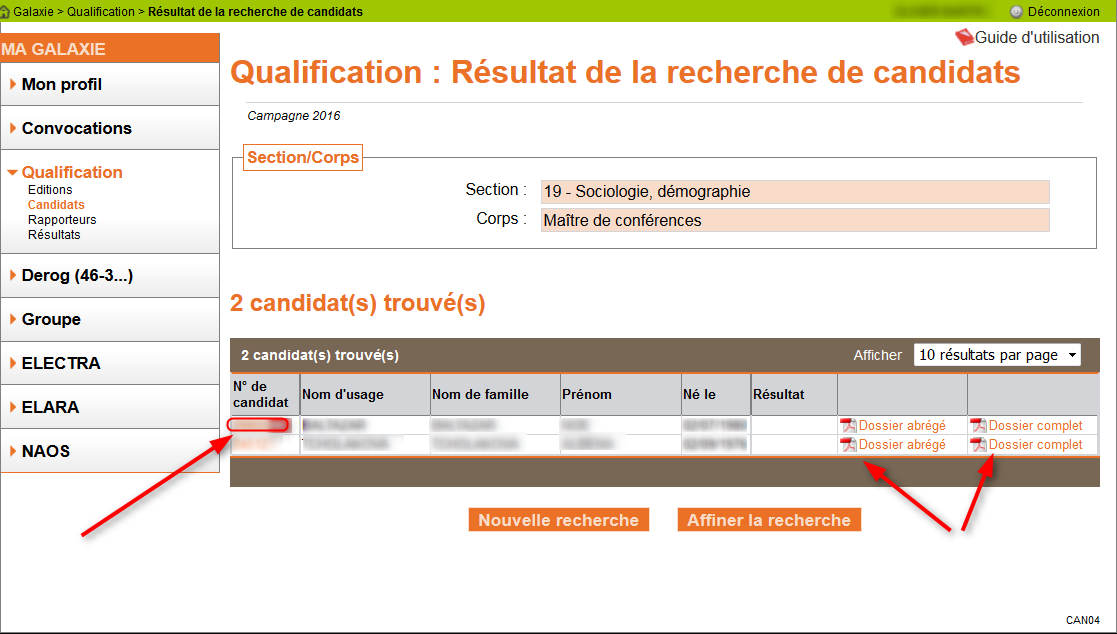
I : Dans le dossier abrégé mis à disposition, il est indiqué :
- les candidatures éventuelles à la qualification effectuées par le candidat au cours des cinq dernières années et le cas échéant, les rapporteurs désignés ;
- l'état de la demande (première demande, xième demande et demande de requalification).
Exemples des différents états de la demande
1) Première qualification - première demande
Quand l'individu n'a pas posé de candidature à la qualification au cours des 5 dernières années, il s'agit d'une première demande.
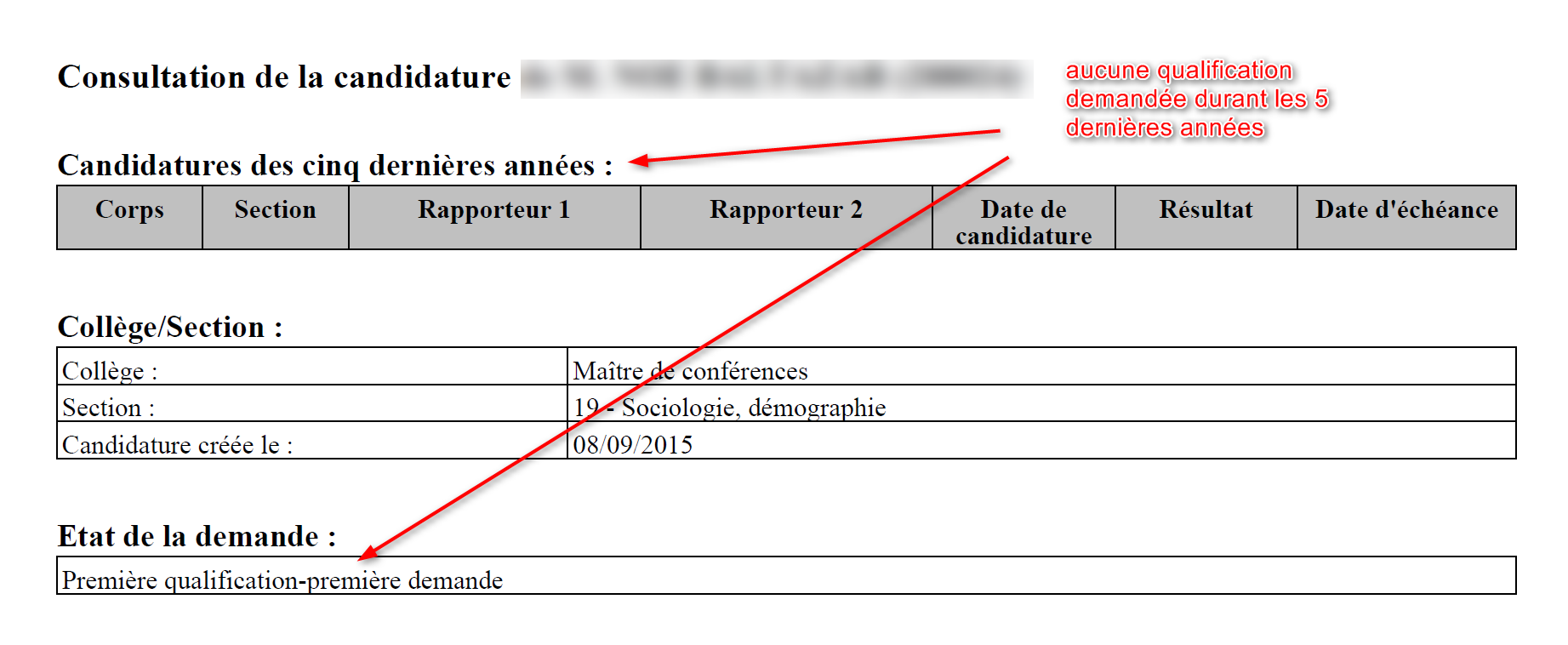
2) Xième demande de qualification
Cet état correspond à une demande de qualification suite à une ou des demandes infructueuses dans le même corps et la section, au cours des 5 dernières années.
Une demande infructueuse s'apparente à un résultat :
a) "Non qualifié"
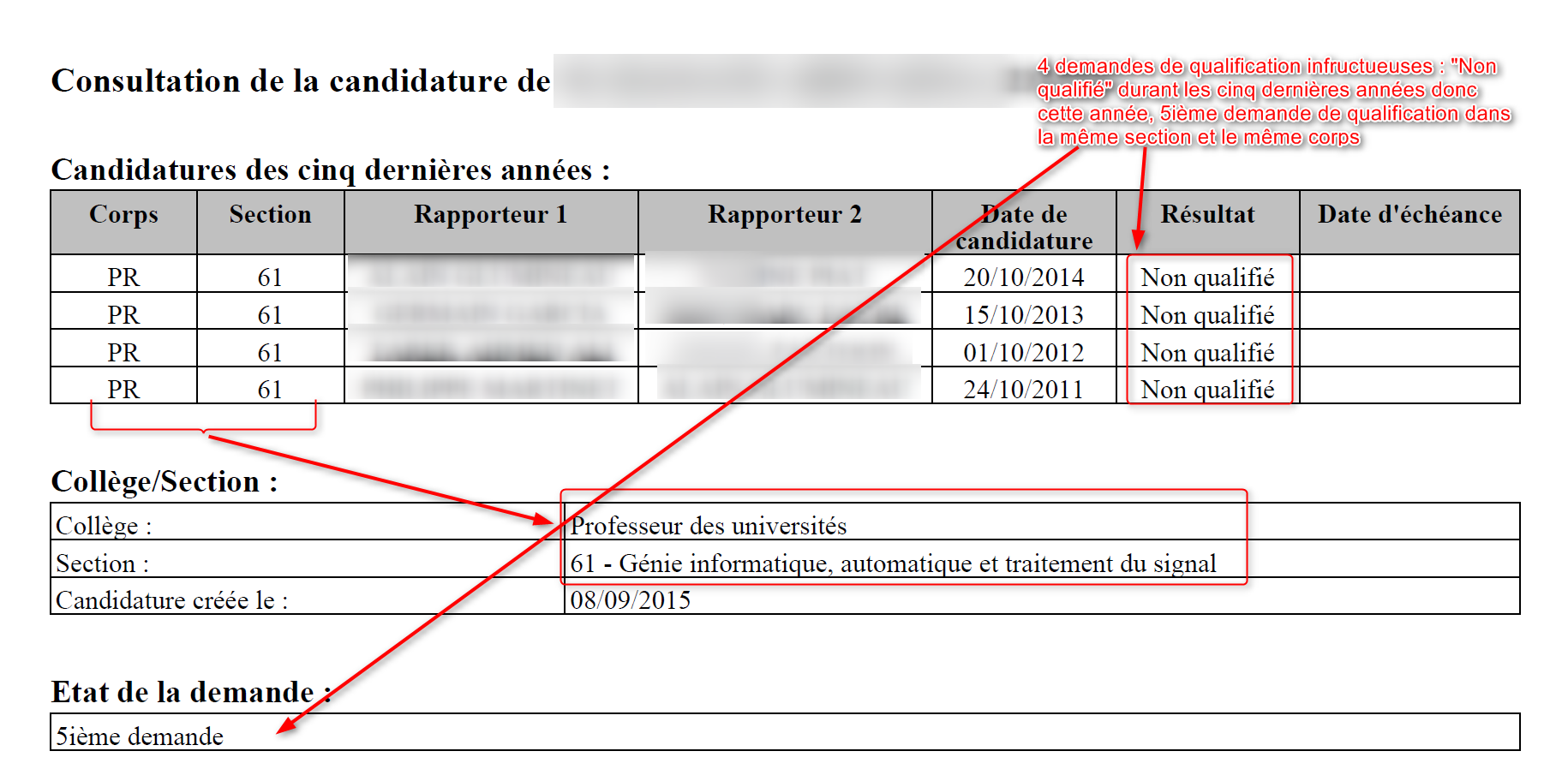
b) "Hors section"
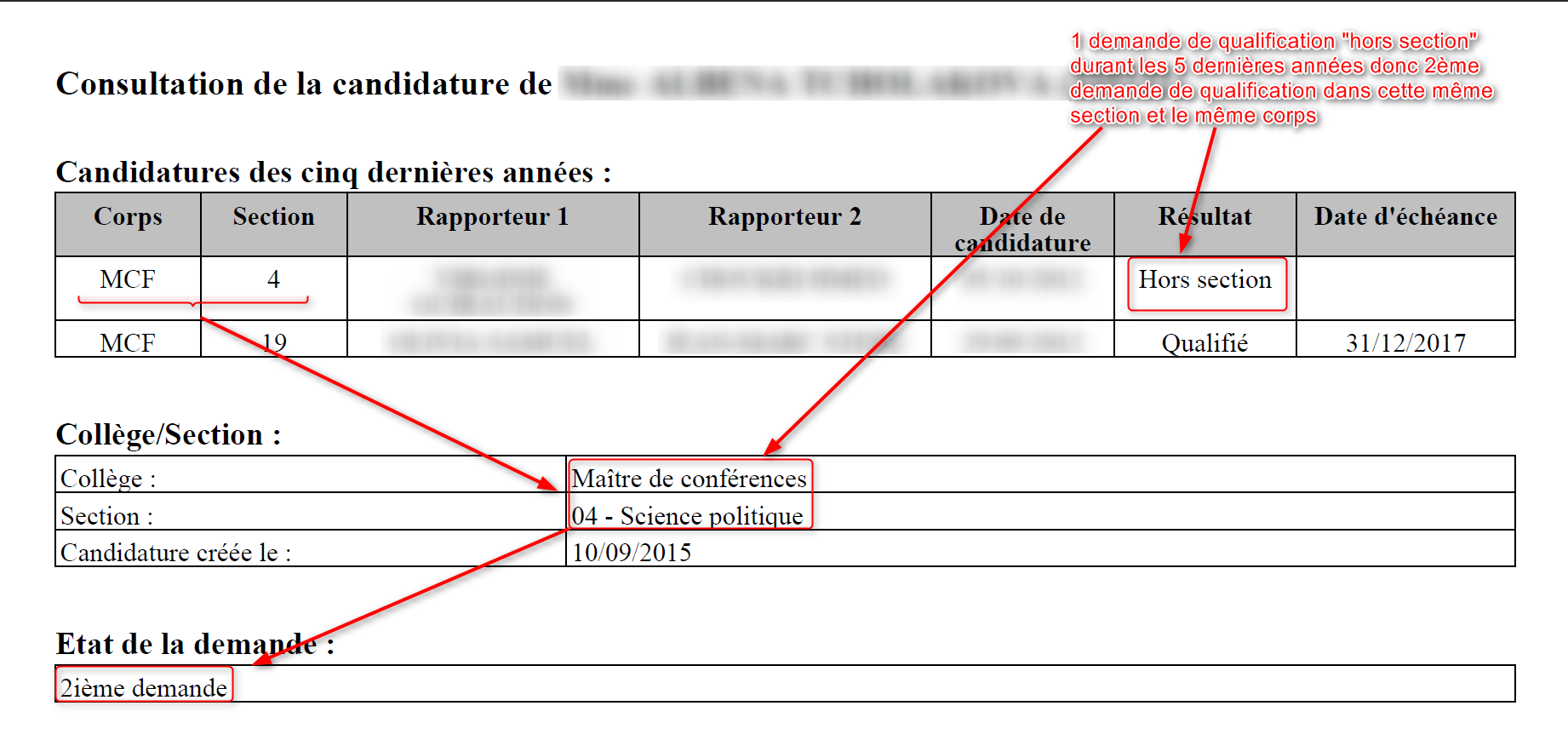
c) "Renoncement"
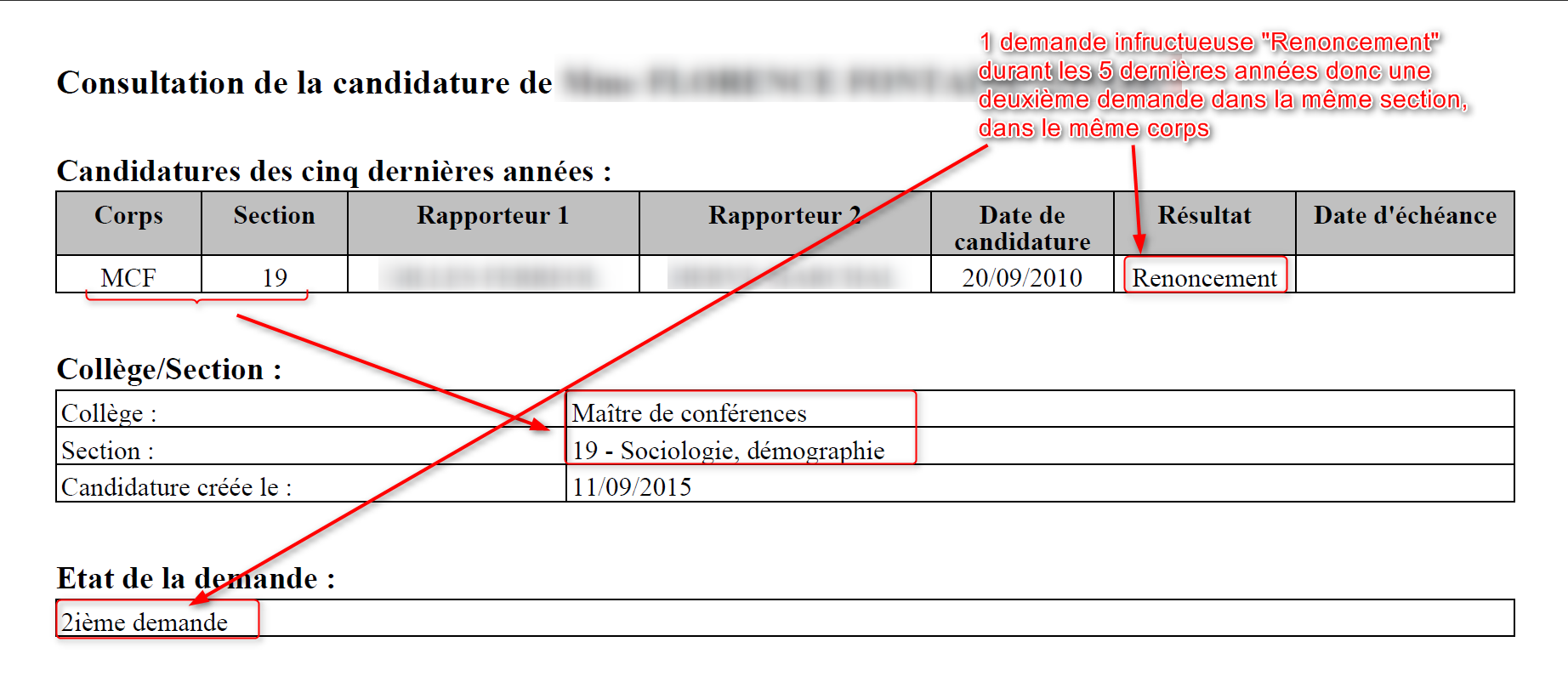
d) "Dossier non parvenu"
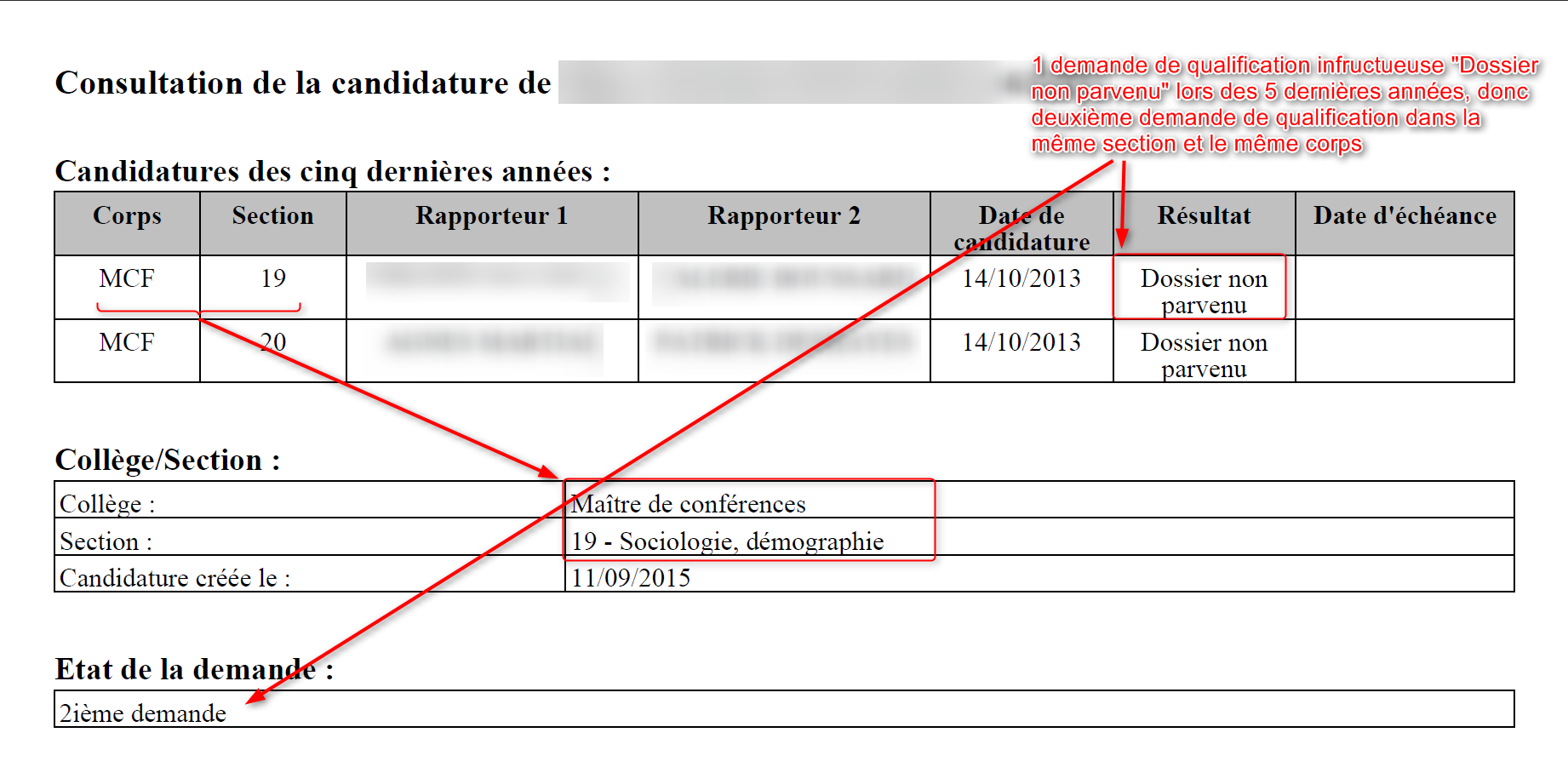
3) Demande de requalification
Cet état signifie que le candidat s'inscrit à la campagne en cours alors qu'il a déjà obtenu une qualification au cours des 5 dernières années dans le même corps et la même section. Sa qualification est donc encore valide.
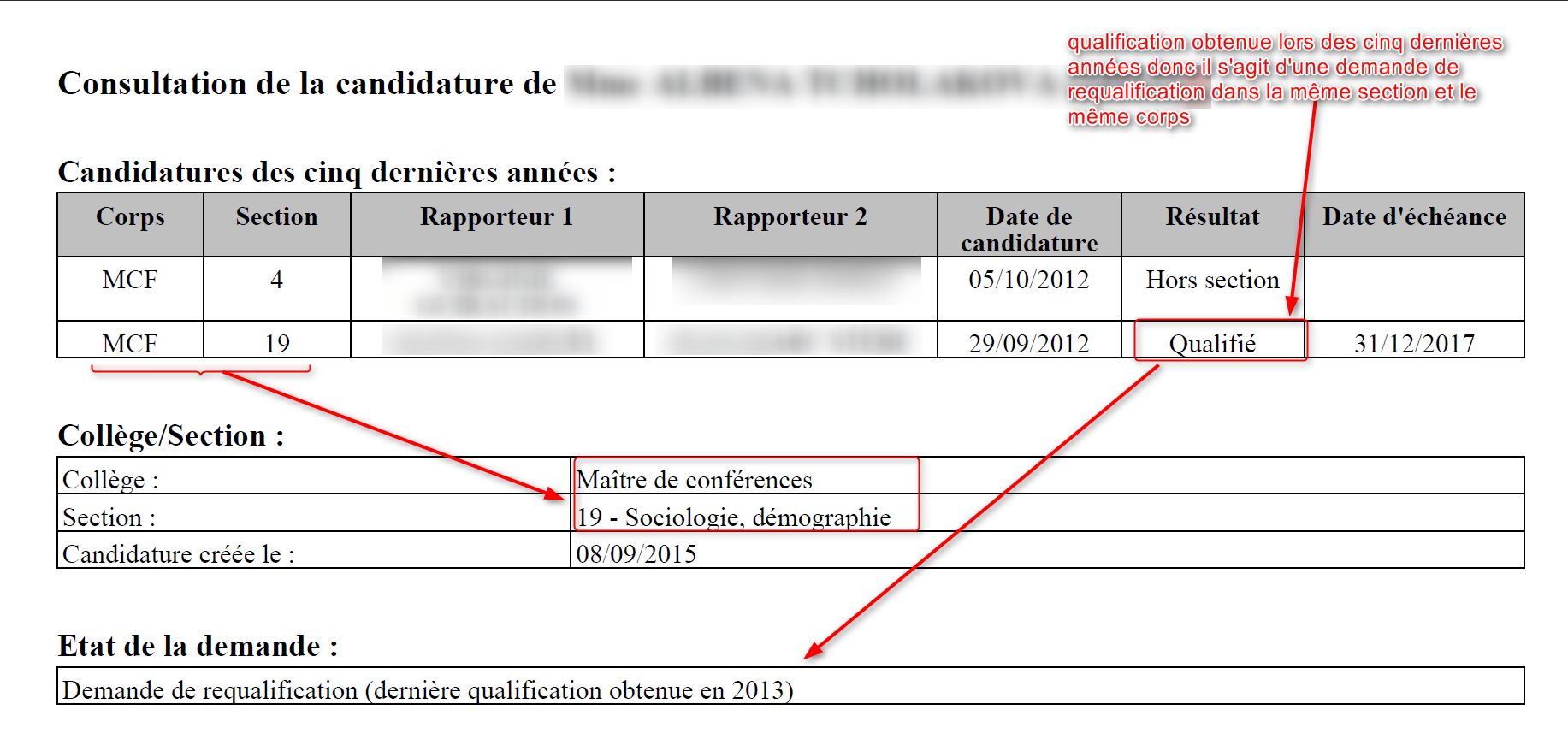
II : Le dossier complet
Le dossier complet vous permet de télécharger au format PDF l'ensemble du dossier du candidat, déclaration de candidature et pièces obligatoires et éventullement complémentaires.
III : Le dossier en cliquant sur le numéro de candidat
Cliquer sur le numéro du candidat (1ère colonne à gauche)

L'écran de consultation de l'identité du candidat s'ouvre. A partir ce celui-ci, vous pouvez
 consulter les pièces du dossier et le formulaire de la candidature (lien "pièces du dossier")
consulter les pièces du dossier et le formulaire de la candidature (lien "pièces du dossier")
 rédiger votre rapport sur la candidature (lien "Saisie des rapports")
rédiger votre rapport sur la candidature (lien "Saisie des rapports")
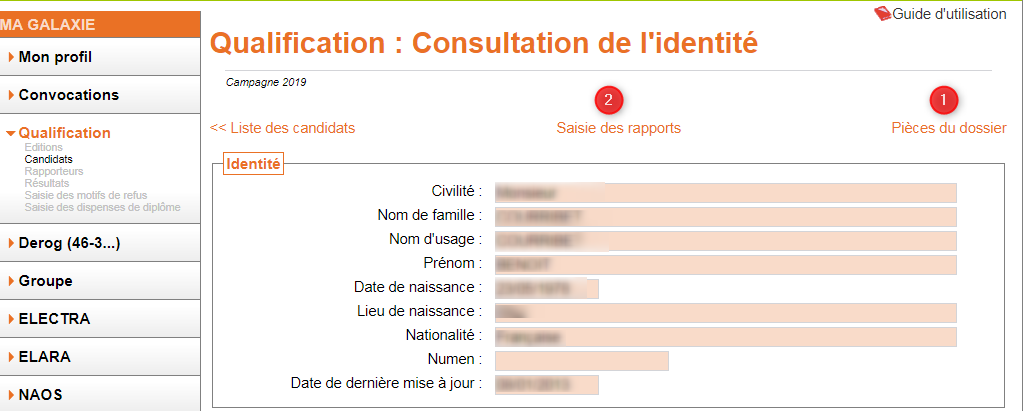
1 ) consulter les pièces du dossier
Cliquez sur le lien "pièces du dossier" en haut à droite de l'écran  pour accèder aux pièces du dossier. Vous pouvez également éditer le dossier complet (pièces et formulaire) par le lien "Editer le dossier complet" (lien à droite de l'écran)
pour accèder aux pièces du dossier. Vous pouvez également éditer le dossier complet (pièces et formulaire) par le lien "Editer le dossier complet" (lien à droite de l'écran)
Pour revenir à l'écran précédent (identité du candidat) cliquez sur le lien à gauche de l'écran << Consulter identité
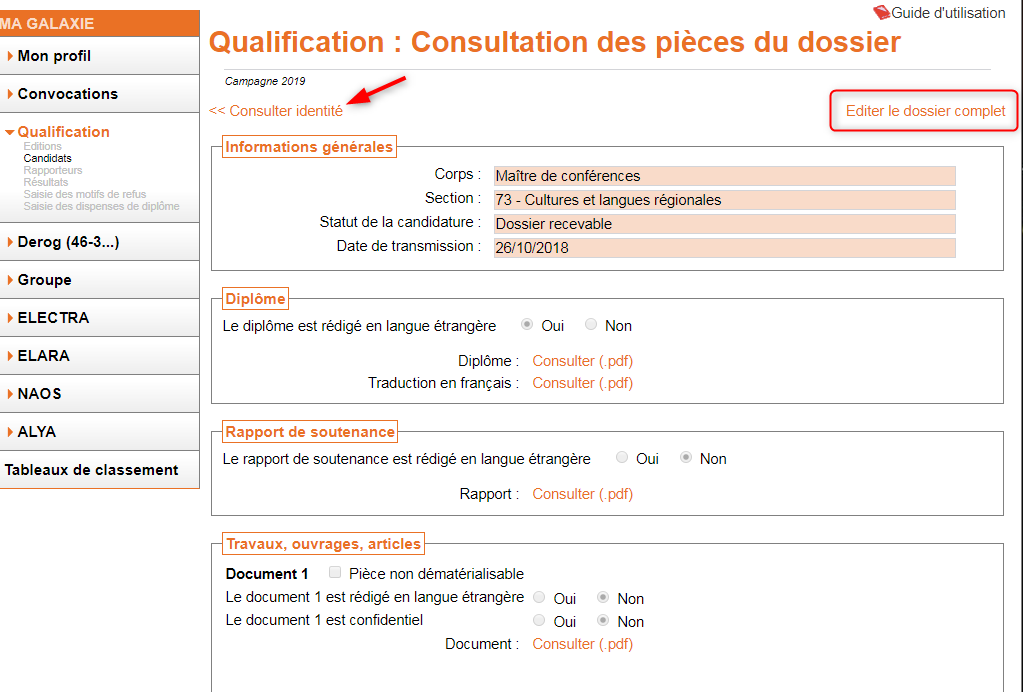
2 ) Rédiger le rapport
Un clic sur le lien "Saisie des rapports" ouvre l'écran Qualification : Consultation des rapports des membres CNU.
Pour notifier votre avis sur la candidature, cliquez sur le bouton "Modifier".
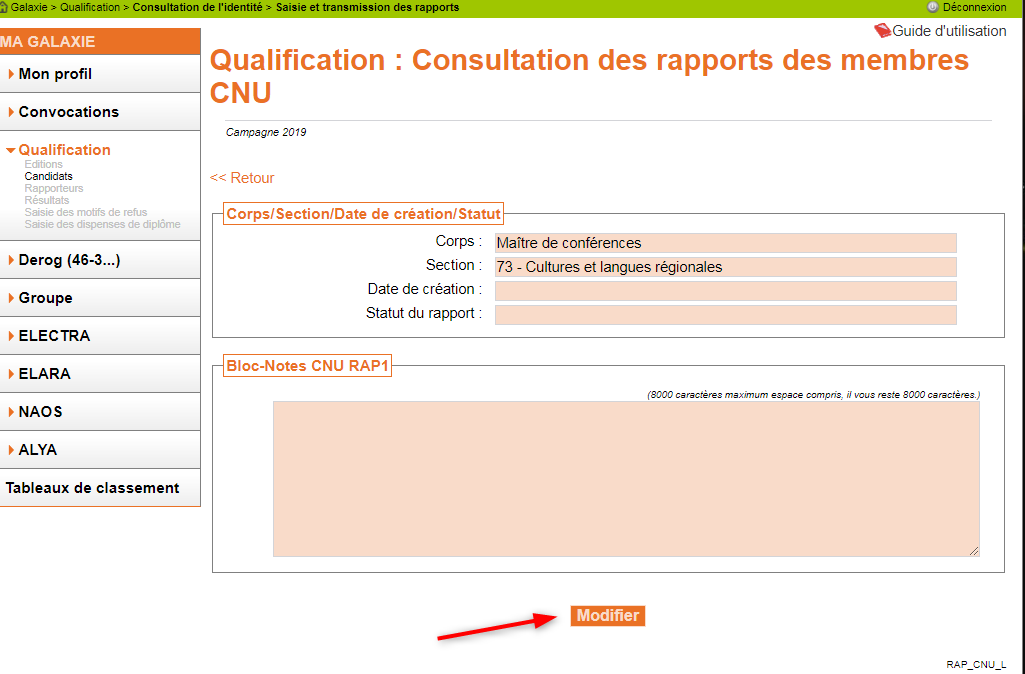
Vous avez 2 possibilités, soit écrire votre rapport dans le bloc-notes, soit le téléverser au format PDF dans l'application.
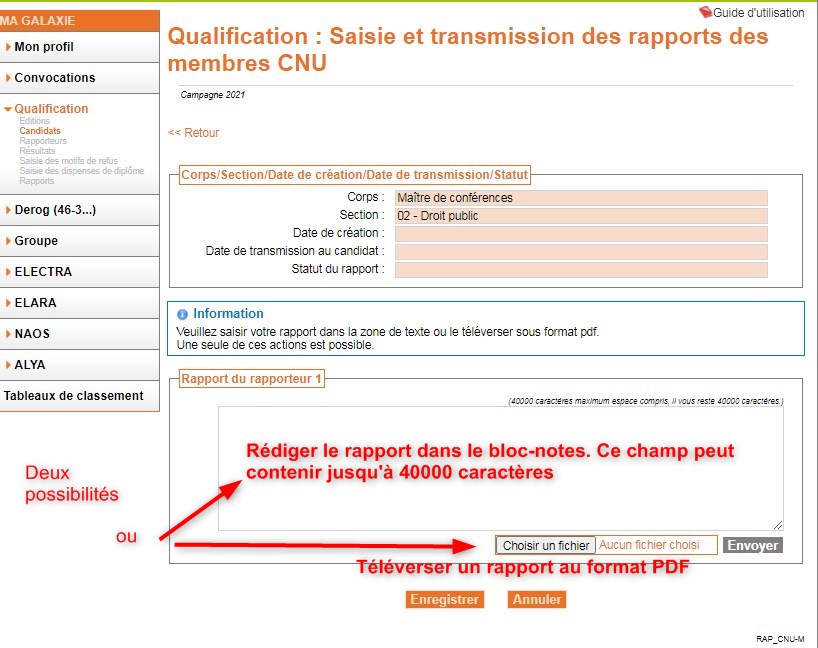
a) Rédaction dans le bloc-notes
Saisissez votre rapport sans dépasser les 40000 caractères autorisés puis enregistrez.
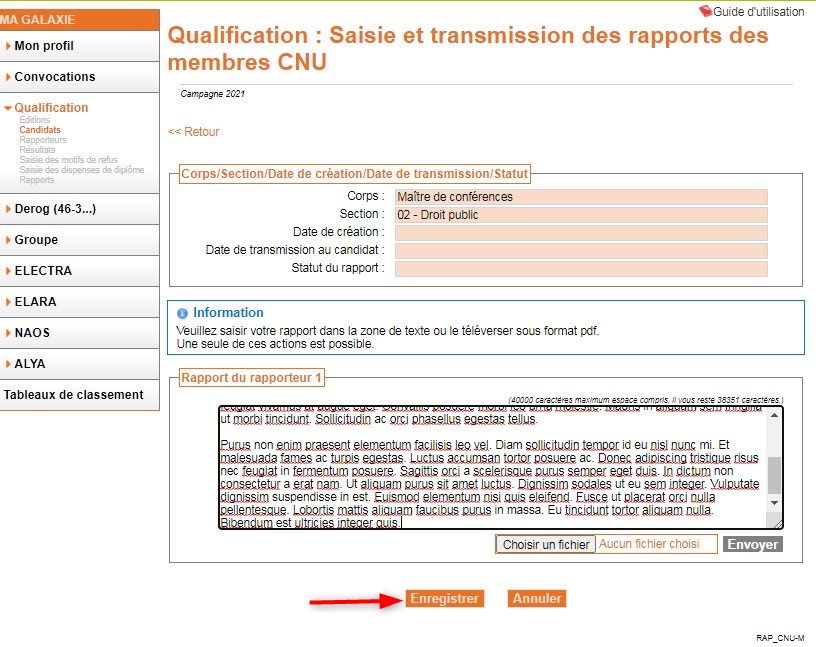
La date de saisie de votre rapport "pré-rapport" figure dans la rubrique "Corps/Section/Date de création/Date de transmission/Statut"
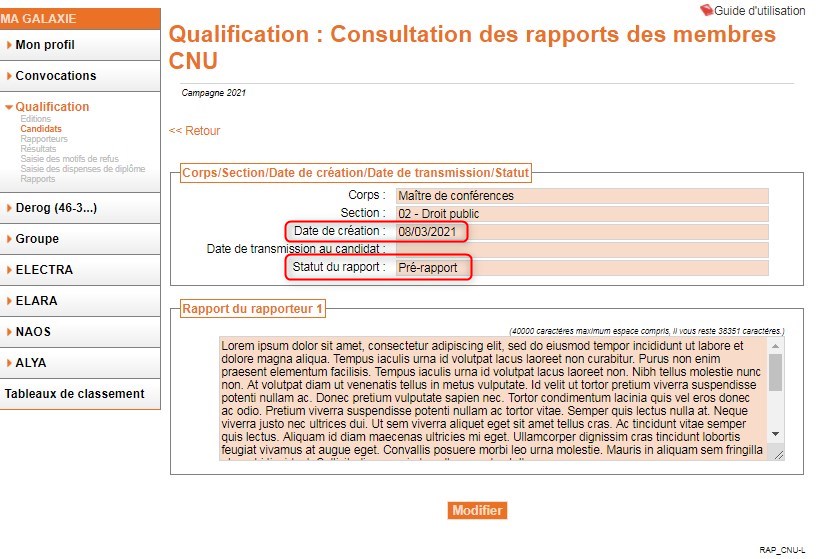
b) Téléversement du rapport au format PDF
Le rapport peut être ensuite téléversé dans l'application.
Pour cela, cliquez sur le bouton "Parcourir" puis sélectionnez le rapport d'activité au format PDF (le nom du document ou sa localisation doit apparaître dans la zone prévue à cet effet) puis cliquez sur le bouton "Envoyer"
.
Un message, en haut de l'écran, vous indique que l'opération a été réalisée avec succès. Vous pouvez consulter le PDF téléversé. Vous pouvez également le supprimer.
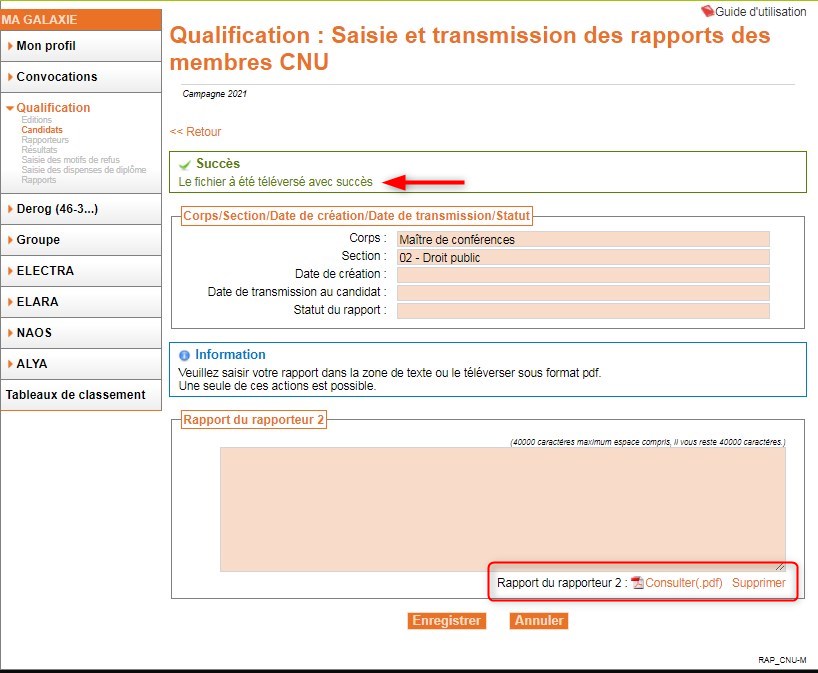
Actuellement pour consulter le rapport que vous avez uploadé, cliquez sur le lien "Consulter". Un message d'échec s'affiche à l'écran. Effectuez un clic droit avec votre souris, puis dans la liste déroulante, choisissez "Enregistrer sous". Vous pourrez dès lors consulter votre document. Ce problème de chargement du PDF sera prochainement résolu.
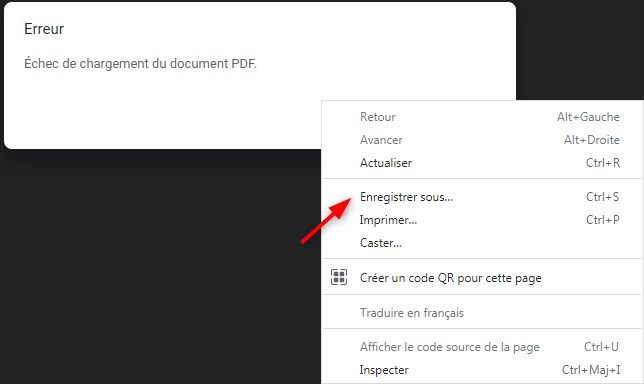
Puis enregistrer si n'avez plus rien à modifier dans le rapport.
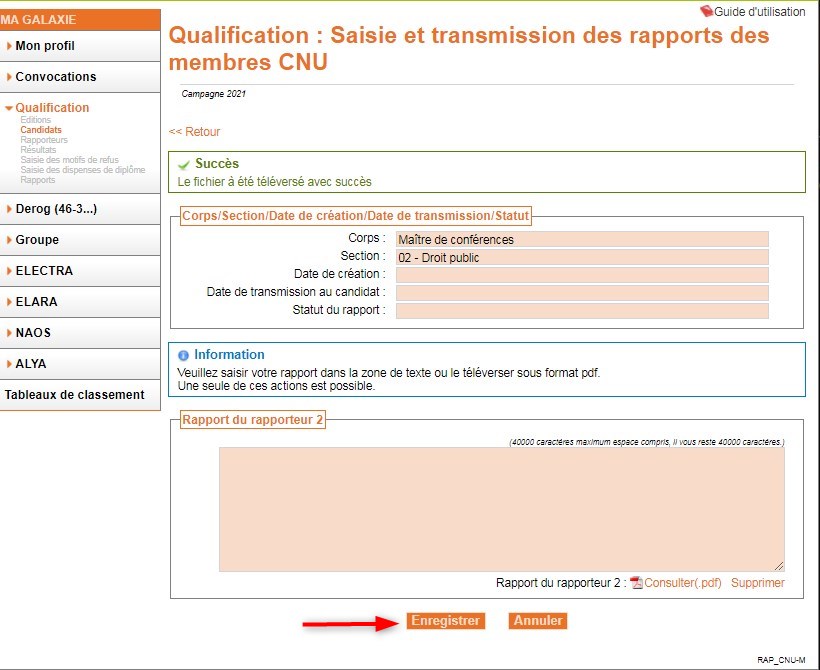
La date de saisie de votre rapport "pré-rapport" figure dans la rubrique "Corps/Section/Date de création/Date de transmission/Statut"
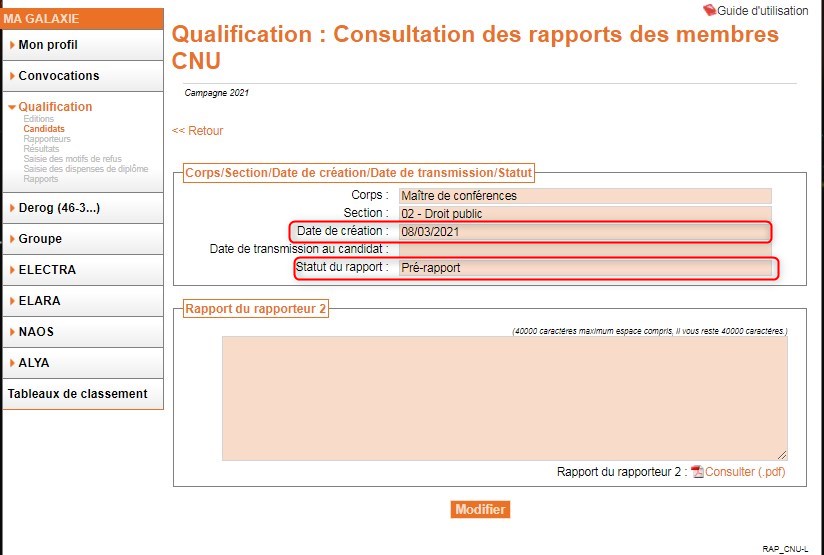
Un clic sur << Retour vous permet de revenir à l'écran de consultation de l'identité du candidat.
Nota Bene : vous ne pouvez consulter que votre rapport. Seuls les présidents de section ont accès aux deux rapports.
B : Appel au groupe
Les présidents et les vice-présidents ont accès à tous les dossiers.
Les assesseurs ont accès à tous les dossiers de candidatures aux fonctions de maître de conférences et de maître de conférence du Muséum d'histoire naturelle
Les autres membres du groupe qui ne font pas partis du bureau n’ont accès qu’aux dossiers pour lesquels ils ont été désignés rapporteurs.
Recherche de candidat(s)
Après avoir cliqué sur le sous-item "Candidat" dans le menu de navigation, vous pouvez rechercher :
- soit un candidat par son nom ou numéro de candidat
- soit un ensemble de candidats du groupe, tous corps confondus ou d'un corps particulier
- soit un ensemble de candidats dont vous êtes rapporteur.
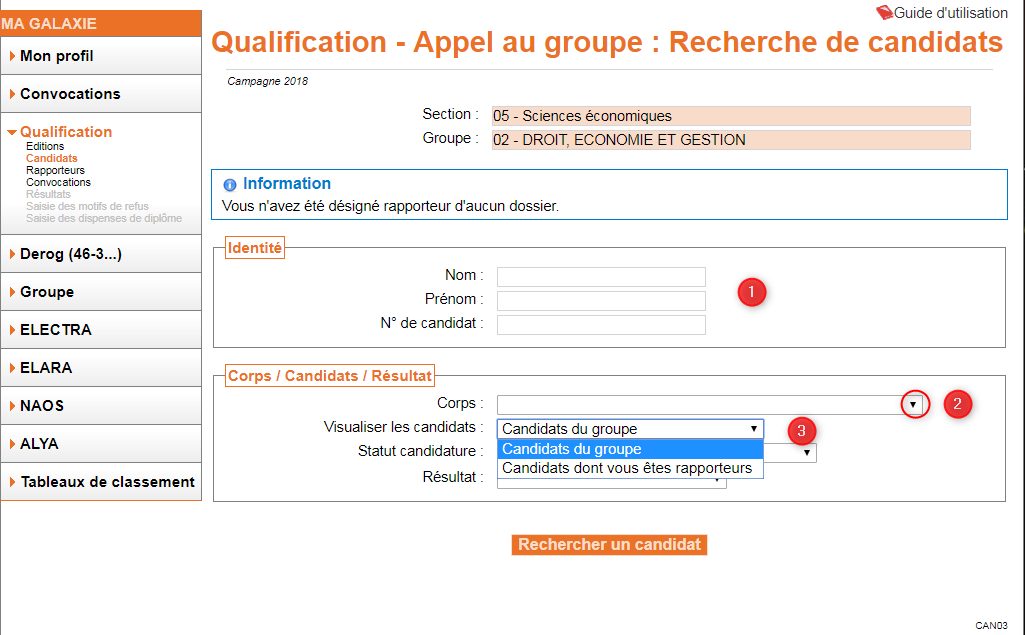 *
*
Si la recherche porte sur tous les candidats du groupe, saisissez un astérisque dans le champ du nom.
Résultat de la recherche
Vous obtenez, sous forme d'un tableau, une liste de candidats correspondant à vos critères de recherche. En cliquant sur le numéro de candidat (colonne de gauche), vous pouvez consulter l'identité du candidat, ses candidatures actuelles et anciennes. Vous pouvez également télécharger le dossier au format pdf , soit en version complète, soit en version abrégé (les deux dernières colonnes de droite).
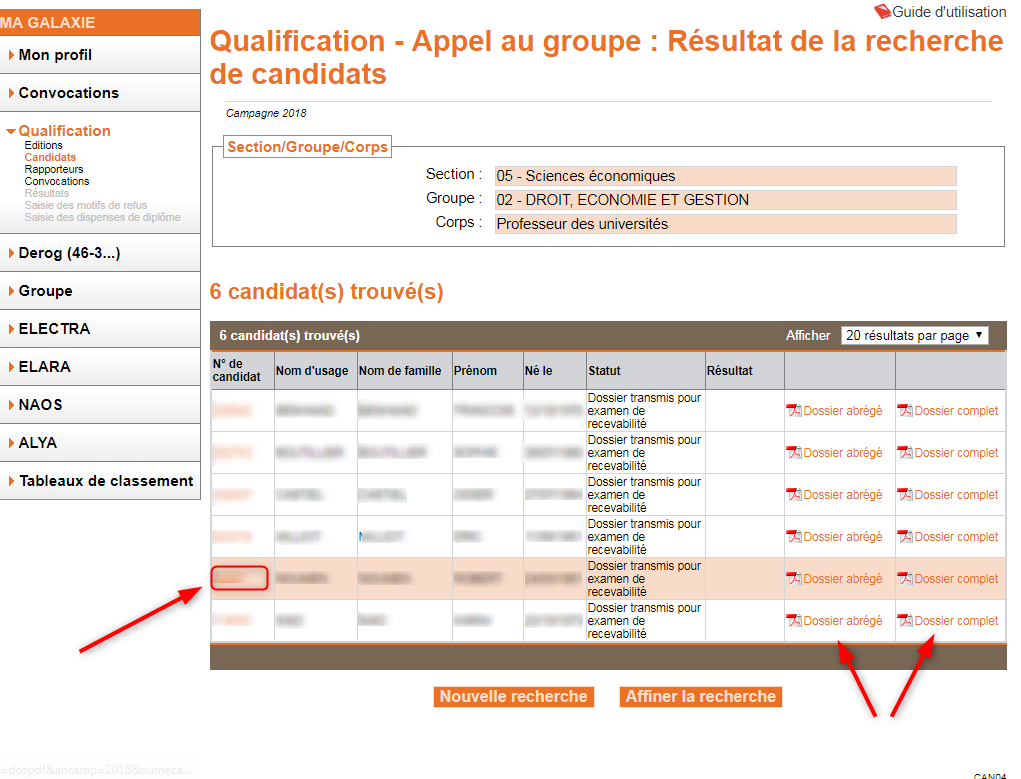
a) Dans le dossier abrégé mis à disposition, il est indiqué :
- les candidatures éventuelles à la qualification effectuées par le candidat au cours des cinq dernières années et le cas échéant, les rapporteurs désignés ;
- le nombre de fois que le candidat a fait une demande de qualification, donnée indiquée dans le champ "État de la demande"
Exemples :
2 ème demande de qualification dans la même section
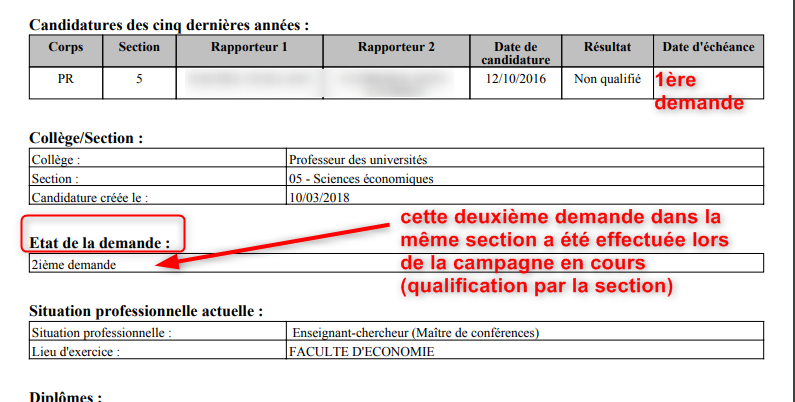
3ème demande de qualification dans la même section
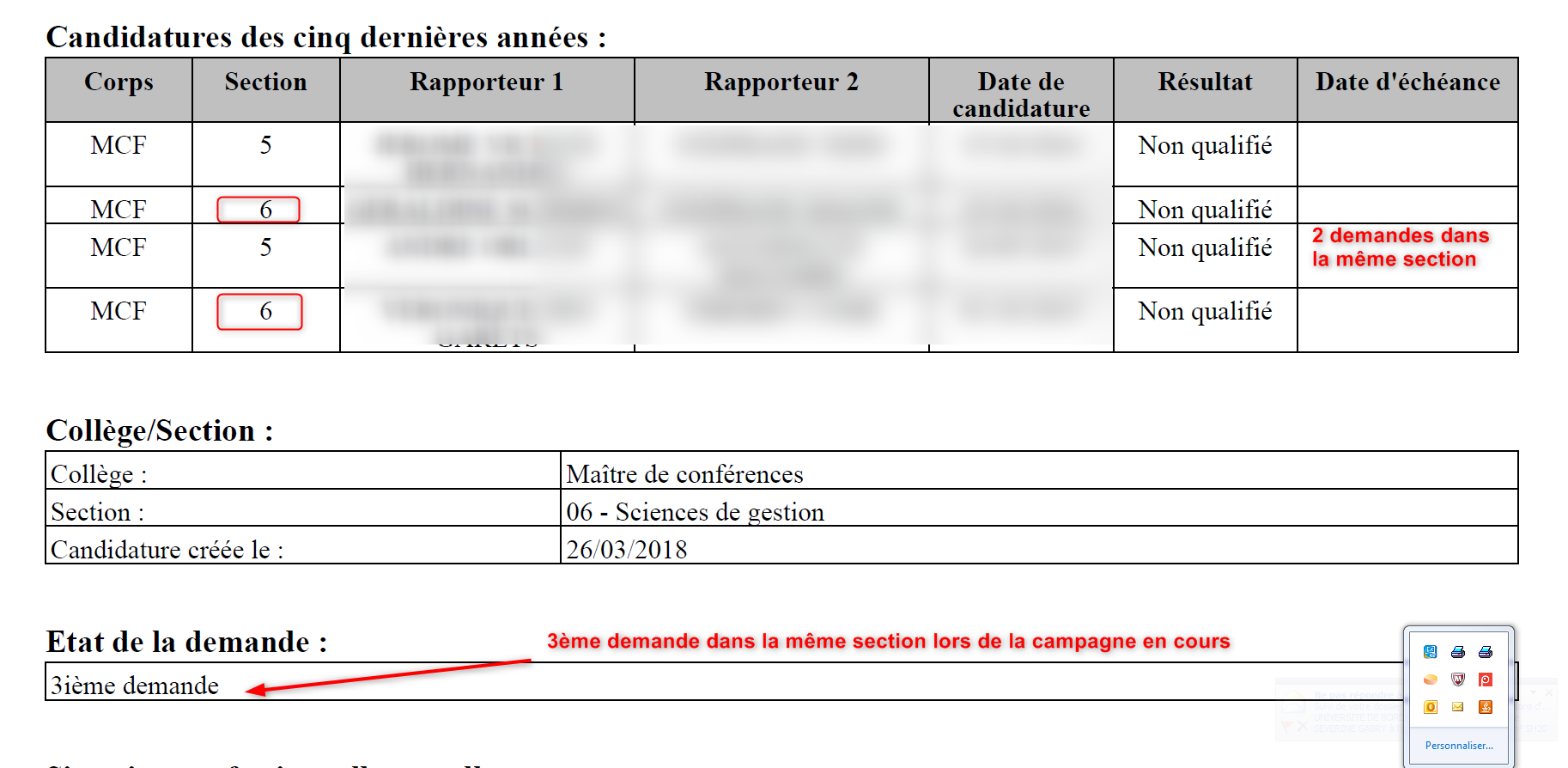
5 ème demande de qualification dans la même section
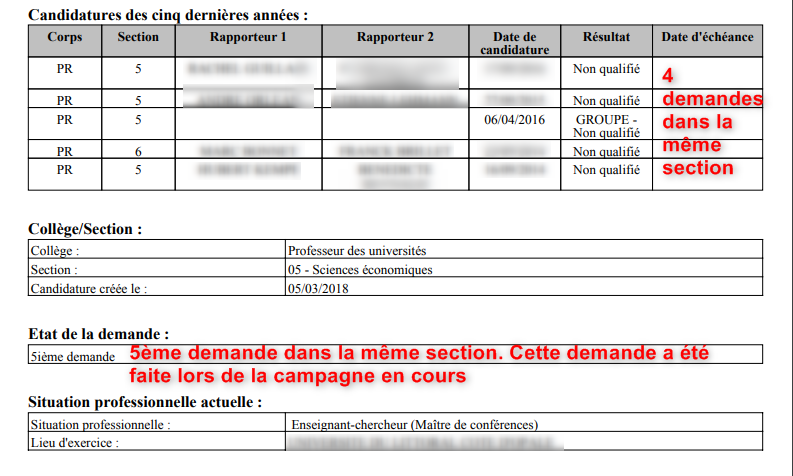
b) Le dossier complet vous permet de télécharger au format PDF l'ensemble du dossier du candidat, déclaration de candidature et pièces obligatoires.
Pour les rapports, veuillez consulter la description de la qualification par la section.

